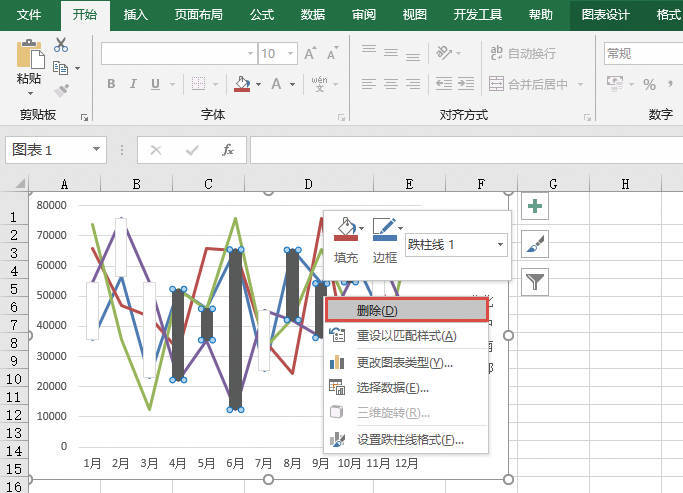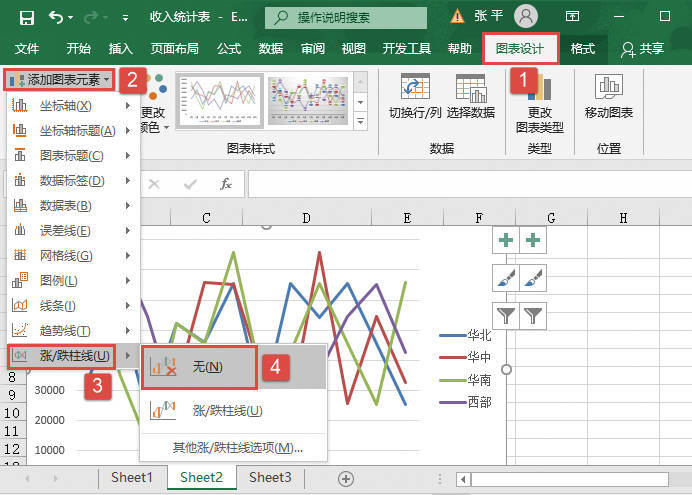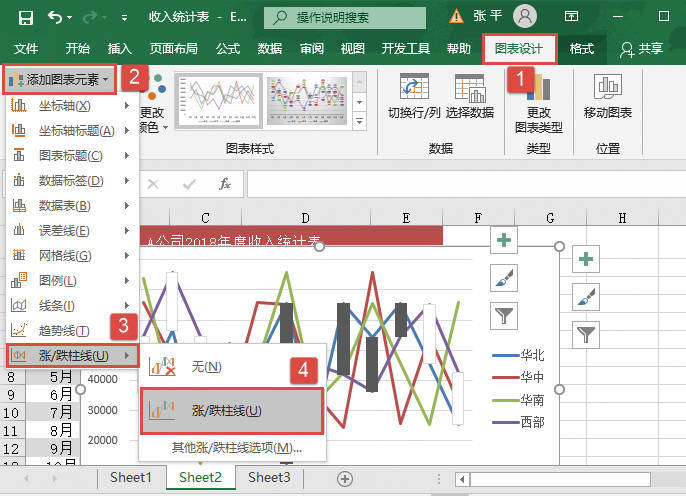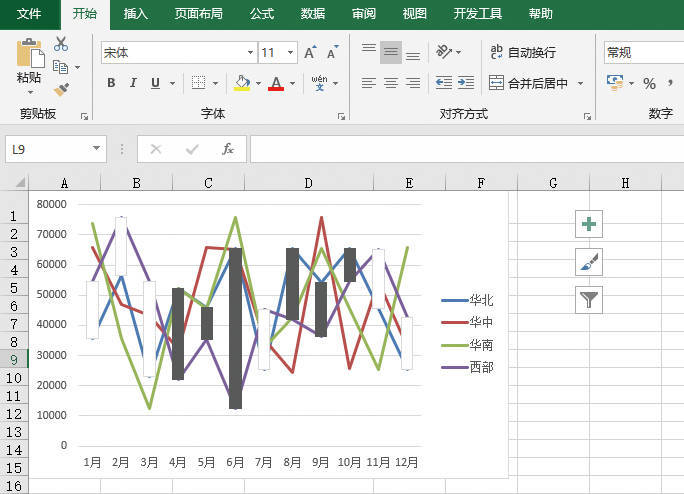涨/跌柱线适用于二维折线图,常用于股价图。如果要向图表中添加涨/跌柱线,可以按照以下步骤进行操作。
步骤1:选中要添加涨/跌柱线的二维折线图。
步骤2:单击“布局”选项卡下“折线”后的“涨/跌柱线”命令。为二维折线图添加涨/跌柱线后的图表效果如图20-11所示。
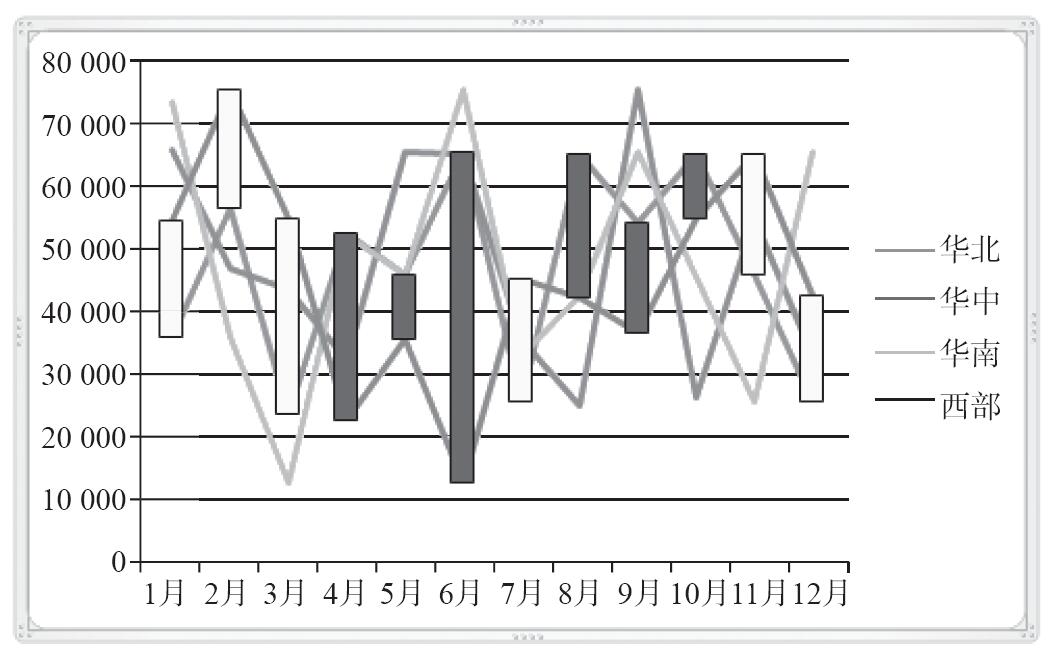
图20-11 为二维折线图添加涨/跌柱线后的图表效果
如果要删除涨/跌柱线,可以按照以下步骤进行操作。
步骤1:单击图表中要删除的涨/跌柱线。
步骤2:执行下列操作之一。
- 按Delete键。
- 单击“布局”选项卡下“涨/跌柱线”后的“无”命令。
- 右键单击涨/跌柱线,然后单击弹出菜单中的“删除”命令。